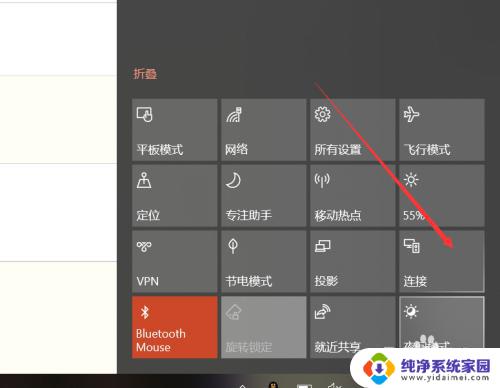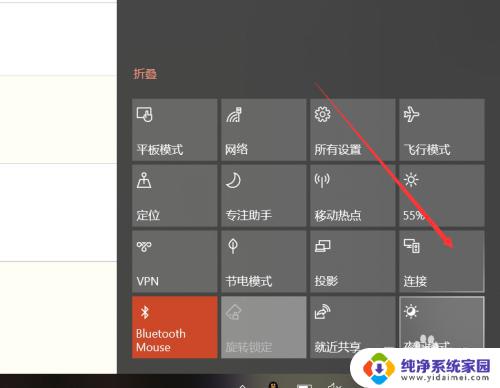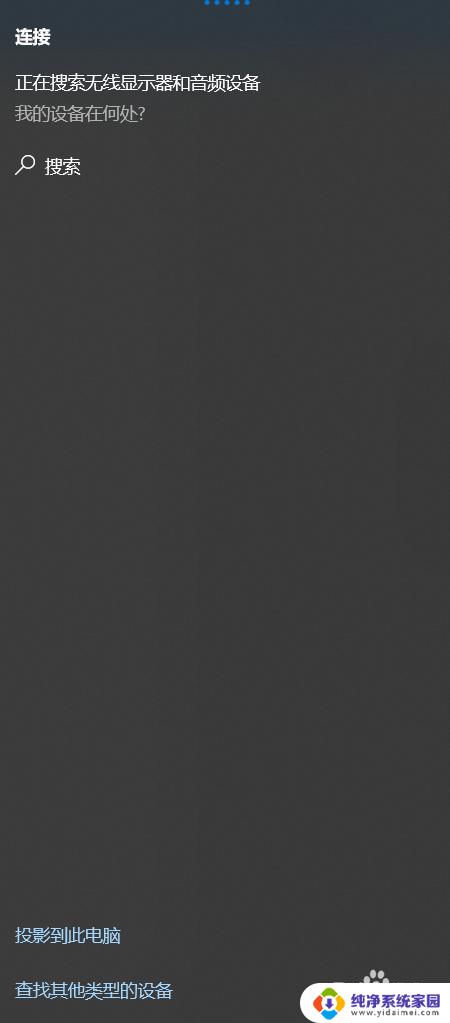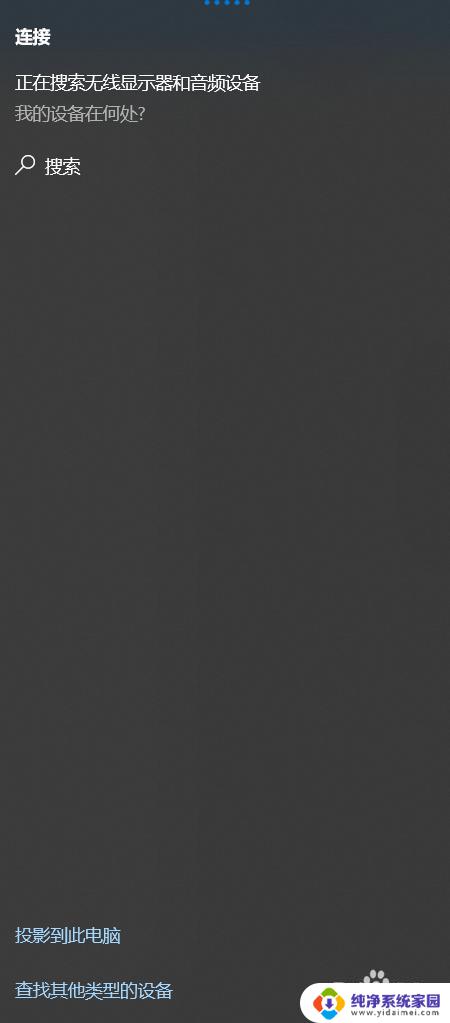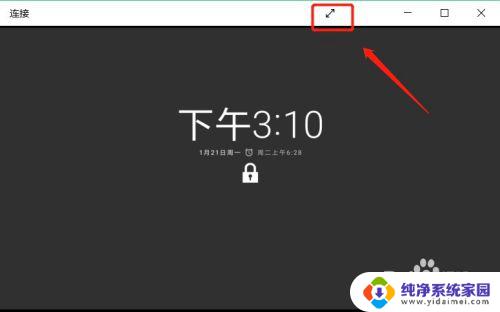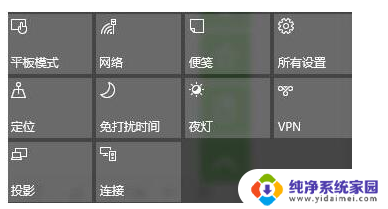windows如何投屏 win10如何使用Miracast投屏
windows如何投屏,在现代科技发展的背景下,投屏技术已经成为我们日常生活中不可或缺的一部分,而作为Windows操作系统的最新版本,Windows 10为用户提供了便捷的Miracast投屏功能。Miracast投屏技术可以将我们的电脑、手机或平板屏幕内容无线传输到支持Miracast的外接显示设备,如电视或投影仪。通过Miracast投屏,我们可以享受更大的屏幕,更清晰的画质,使我们的观影、游戏或工作体验更加出色。接下来我们将介绍如何在Windows 10中使用Miracast投屏功能,让您轻松实现屏幕共享的愿望。
具体方法:
1.第一,无线投屏功能。我们打开功能列表,选择连接。
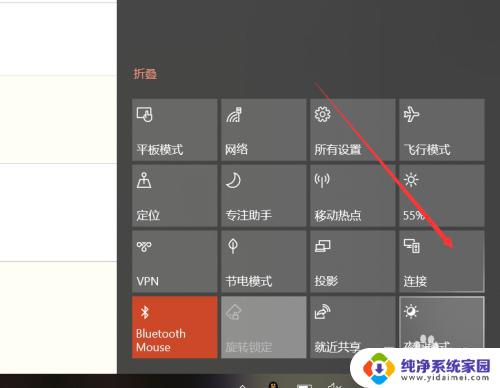
2.点击连接后,win10能够启动搜索功能,搜索所处环境下的无线投影支持设备。
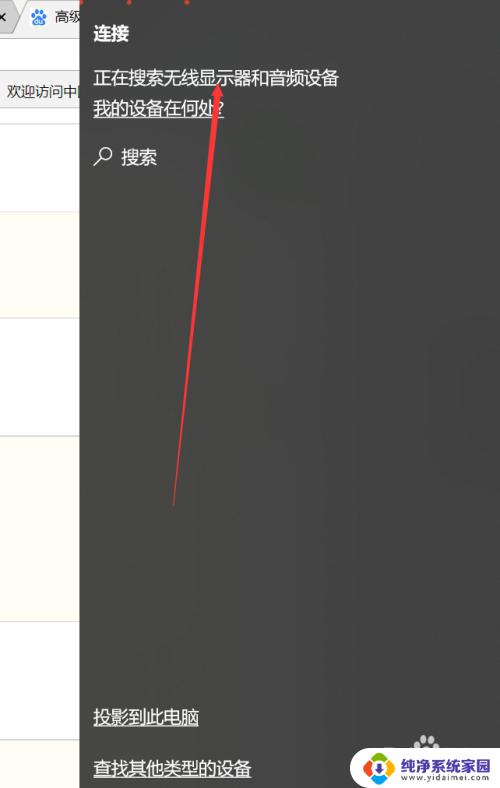
3.此外,我们还可以点击投影。
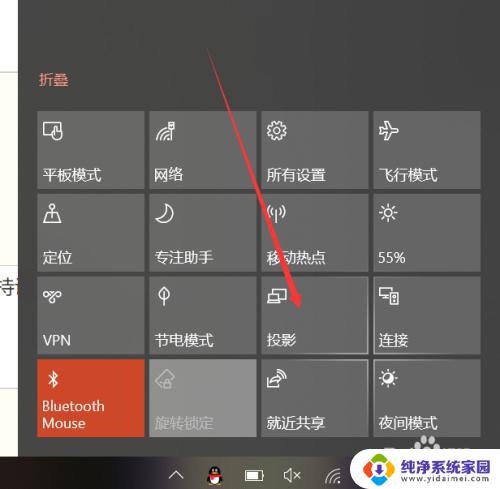
4.可以发现,除了投影的四种形式外,这里也有搜索无线投影设备的按钮。
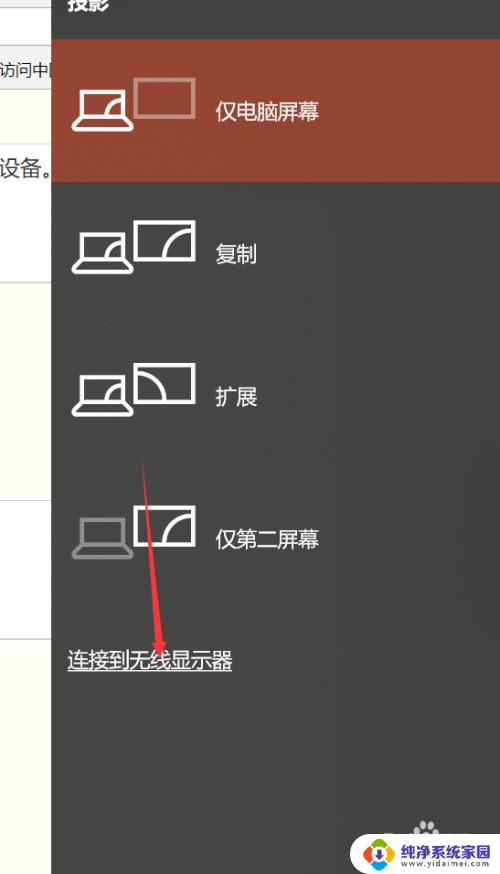
5.主要介绍一下四种投影方式,第一种和第四种。分别是只显示电脑或者只显示屏幕,很好理解。另外两种,一种是复制,一种是扩展。复制是你的电脑和屏幕显示的完全一致,扩展则是屏幕在电脑屏幕之外。你的鼠标可以在两个屏幕之间移动。如下图所示。


6.除此以外,我们还可以通过其他方式连接设备。比如蓝牙,但是蓝牙连接投影的方式确实少见。
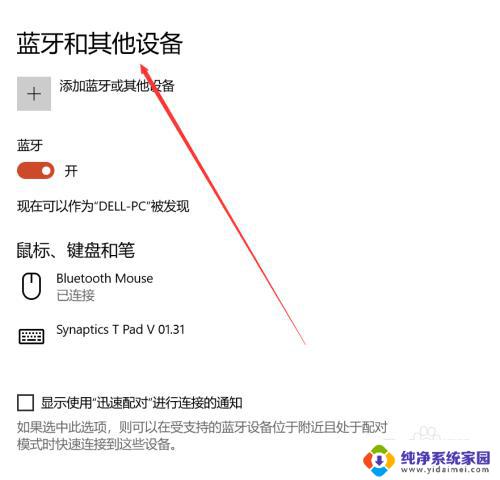
以上就是如何在Windows电脑上进行投屏操作的全部内容,如果还有不清楚的用户,可以参考小编提供的步骤进行操作,希望这些步骤对大家有所帮助。